La búsqueda avanzada es un tipo de búsqueda que posee características adicionales soportadas por un motor de búsqueda o buscador. Suele ser una opción de elección libre en los buscadores, programas, herramientas y servicios online.
Cómo realizar una Búsqueda avanzada:
En tu teléfono o tablet Android, ve a la Búsqueda avanzada: google.com/advanced_search.
En "Mostrar páginas que contengan", elige los campos de búsqueda correspondientes para realizar las siguientes acciones:
- Incluye palabras exactas o una lista de palabras en los resultados.
- Quita palabras de los resultados.
- Ingresa palabras que desees incluir en los resultados o quitar de ellos.
- Agrega palabras sin usar operadores de búsqueda (como comillas o signos menos).
- En "Luego restringe tus resultados por", elige los filtros que quieras usar.
- Puedes agregar más de un filtro.
- Presiona Búsqueda avanzada.
- Prueba estos filtros:
- Idioma: busca páginas en un idioma específico.
- Región: busca páginas publicadas en una región determinada.
- Última actualización: busca páginas que se actualizaron en un período determinado.
- Sitio o dominio: busca en un sitio, como wikipedia.org. O bien, limita los resultados a un dominio como .edu, .org o .gov.
- Términos que aparecen: busca páginas que contengan los términos de búsqueda en una parte específica de la página, como el título, el texto o la URL.
- SafeSearch: quita los resultados explícitos.
- Tipo de archivo: busca archivos de formatos específicos, como .pdf, .ps, .dwf, .kml, .kmz, .xls, .ppt, .doc, .rtf o .swf.
- Derechos de uso: busca páginas que tengan información de licencia adjunta.
Fuente: Ayuda de búsqueda web de Google
Ya descubrimos que cuando realizamos una búsqueda en Internet, comenzamos por un concepto y lo vamos acotando a medida que encontramos información y que podemos utilizar algunos operadores lógicos o booleanos para vincular las palabras clave y frases.
Existen ciertos operadores de búsqueda especiales que consisten en un término seguido del caracter dos puntos.
El operador define: nos permite obtener la definición de una palabra.
Por ejemplo: define:arbol
El operador site: nos permite obtener resultados dentro de uno o de varios sitios o dominios. Por ejemplo, podemos encontrar todas las menciones del término Monalisa en el museo Louvre. Sería: monalisa site:www.louvre.fr
El operador link: nos permite obtener páginas que apunten a un determinado sitio. Por ejemplo, podemos encontrar todas las páginas que se dirijan al sitio de nuestra institución educativa.
Por ejemplo:link:tomasdevoto.edu.ar
El operador related: nos permite encontrar sitios similares a una URL que conocemos. Por ejemplo si buscamos sitios similares con linkedin encontraremos otros sitios de publicación de empleos.
El operador cache: muestra la copia de la página que hay en el caché de Google.
cache:e-ducadores.net
El operador weather: nos brinda información del tiempo en la ciudad elegida. Después del nombre de la ciudad podemos poner una coma y el país para ser más precisos.
Por ejemplo:
weather: Londres, europa
El operador time: Nos muestra la hora en la localidad que decidamos.
Por ejemplo:
time:Grecia
El operador movie: Muestra resultados relacionados con una película que indiquemos.
Por ejemplo:
movie:Cenicienta
Estos son algunos de los operadores especiales:
El símbolo * (asterisco): sustituye una cadena de caracteres. Por ejemplo: la expresión educad* nos permitirá obtener páginas en las que figuren las palabras educado, educador, educadores.
Un asterisco puede utilizarse en una búsqueda como marcador de posición para cualquier término comodín o desconocido.
Se lo puede combinar con el uso de comillas para buscar variaciones de esa frase exacta o para recordar palabras en medio de una frase.
El signo ? (de interrogación): sustituye a un solo carácter en una ubicación específica. Por ejemplo:
la expresión netfli? nos permitirá obtener páginas en donde figuren las expresiones netflix.
Si buscamos una frase exacta o una expresión formada por varias palabras, debe encerrarse entre comillas.
El símbolo @ permite buscar etiquetas sociales.
Por ejemplo: @candeimartinez
El símbolo # busca temas de tendencias
El símbolo .. , “dos puntos sin espacios” permite obtener resultados que contengan valores incluidos en un determinado intervalo de elementos como fechas, medidas y precios.
¿Qué es la infoxicación?
La “sobrecarga informativa” es una expresión que hace referencia al estado de contar con demasiada información para tomar una decisión o permanecer informado sobre un determinado tema.
Primera actividad:
Escribe una lista de:
5 temas fundamentales vinculados a tu vida cotidiana:
-Música
-Secundaria
-Amigos
-Familia
-Libros
5 temas secundarios vinculados a tu vida cotidiana:
- Series
- Universidad
- Fotografía
- Canto
- Edición
Información crítica vinculada a la escuela y a las actividades que te solicitaron tus docentes, correspondientes a la última semana de clase:
- Comunicación, cultura y sociedad: La cultura
- Taller del lenguaje: Sherlock Holmes
- Filosofía: La política desde el punto de vista filosófico
- Matemática: Logaritmos
- Proyecto: Radio
Popular Posts
-
Realizamos las siguientes búsquedas -Simple: - Búsqueda simple con parámetros: Video con explicación:
-
La búsqueda avanzada es un tipo de búsqueda que posee características adicionales soportadas por un motor de búsqueda o buscador. Suele ser...
-
Participamos del Museo Virtual Tomás Devoto, interviniendo obras artísticas de los/as alumnos/as del Nivel Inicial. Creamos arte digital con...
-
Ya descubrimos que cuando realizamos una búsqueda en Internet, comenzamos por un concepto y lo vamos acotando a medida que encontramos info...
-
Comparto el link a nuestro documento compartido creado junto con Agostina Romello: https://docs.google.com/document/d/1CMSRAfG0tf9S0KJQhMv6V...
Comments
LATEST
Top Links Menu
Multimedia Updates

Archive
Search
Blogger templates
Error 404
Please check if the url is written correctly or try using our search form.
Main Menu
Header Background

Header Background Image. Ideal width 1600px with.
Popular Posts
-
Realizamos las siguientes búsquedas -Simple: - Búsqueda simple con parámetros: Video con explicación:
About Me
Slider
Comments
SEARCH
Blogroll
Video
About
Trending now

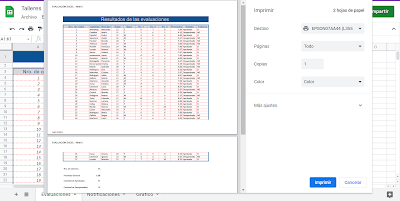


Latest blog posts
Popular
-
Realizamos las siguientes búsquedas -Simple: - Búsqueda simple con parámetros: Video con explicación:
Popular Posts
-
Realizamos las siguientes búsquedas -Simple: - Búsqueda simple con parámetros: Video con explicación:
-
La búsqueda avanzada es un tipo de búsqueda que posee características adicionales soportadas por un motor de búsqueda o buscador. Suele ser...
-
Participamos del Museo Virtual Tomás Devoto, interviniendo obras artísticas de los/as alumnos/as del Nivel Inicial. Creamos arte digital con...
-
Ya descubrimos que cuando realizamos una búsqueda en Internet, comenzamos por un concepto y lo vamos acotando a medida que encontramos info...
-
Comparto el link a nuestro documento compartido creado junto con Agostina Romello: https://docs.google.com/document/d/1CMSRAfG0tf9S0KJQhMv6V...































